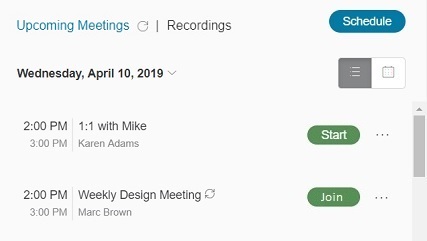Webex Meetings ütemezése, indítása vagy csatlakozás hozzá a Microsoft Teams programban
 Visszajelzés?
Visszajelzés?Webex Meetings alkalmazásparancsok Microsoft Teamshez
Parancsok privát csevegéshez a Webex Meetings alkalmazással
Ezeket a parancsokat az Értekezletek alkalmazással használhatja.
|
Utasítás |
Leírás |
|---|---|
|
Példa: |
Beállítja az alapértelmezett Webex webhely URL-címét az alapértelmezett Webex webhelyhez. Értekezlet-hivatkozás megosztásakor a rendszer az alapértelmezett Webex webhely URL-címét használja. |
|
|
Eltávolítja az alapértelmezett Webex webhely URL-címét. |
|
|
Megjeleníti a Webex Meetings alkalmazás elérhető parancsait . |
Az értekezletek alkalmazást telepített csapatcsatornákban használhatja ezeket a parancsokat:
Ha ellenőrizni szeretné, hogy egy csapat telepítve van-e a Meetings alkalmazás, olvassa el a Webex Meetings integráció telepítése a Microsoft Teams számára a szervezethez című témakört.
|
Utasítás |
Leírás |
|---|---|
|
|
Megmutatja a csapat Webex oldalát. |
|
Példa: |
Beállítja a Webex webhely URL-címét a csapat számára. Ha módosíthatja a Webex webhelyet, a webhely az összes csapattag esetében megváltozik. |
|
|
Eltávolítja a csapat Webex webhely URL-címét. |
|
|
Megosztja az Illesztés gombot, és megjeleníti a Webex személyes szoba értekezletének értekezleti hivatkozását. Ha nincs Webex személyes szobája, a parancs megosztja az Illesztés gombot, és megjeleníti a Webex-értekezletek értekezleti hivatkozását. |
|
|
Megosztja az Illesztés gombot, és megjeleníti a Webex személyes szoba értekezletének értekezleti hivatkozását, amely a megadott személyes szoba állomásazonosítójához van társítva, akár a tiéd, akár egy másik állomásé. |
|
|
Megosztja a Csatlakozás gombot, és megjeleníti az ütemezett Webex-értekezlet értekezletre mutató értekezletre mutató értekezlet hivatkozását a megadott értekezletszámmal. |
|
|
Felsorolja a Webex Meetings alkalmazáshoz elérhető összes parancsot. |
|
|
A súgócikkre mutató hivatkozás megjelenítése. |
Értekezletek ütemezése és kezelése
Telepítenie kell a Webex Meetings robotot , mielőtt értekezleteket ütemezhet a Webex lapról.
| 1 |
Tegye meg az alábbi műveletek egyikét
|
| 2 |
Válassza az Ütemezéslehetőséget . |
| 3 |
Értekezlettípus esetén válassza ki, hogy Webex-értekezletet vagy Webex Personal Room értekezletet szeretne-e ütemezni. 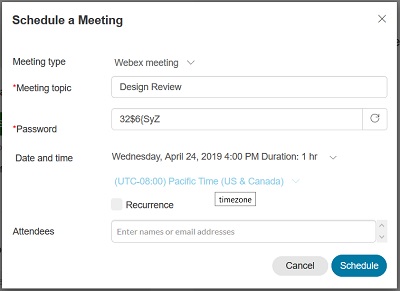 |
| 4 |
Írjuk be az értekezlet témáját és jelszavát, majd válasszuk ki az értekezlet dátumát, időpontját és időzónáját. A jelszavak csak a Webex értekezletekhez érhetők el. |
| 5 |
Jelölje be az Ismétlődés jelölőnégyzetet, ha meg szeretné ismételni az értekezletet. Válassza ki azt a gyakoriságot (Napi, Heti, Havi, Havi, Éves), amelyet az értekezletnek meg kell ismételnie, majd válassza ki a gyakoriság beállításait. Ez a beállítás hibrid vagy helyszíni Microsoft Exchange-fiók használata esetén nem érhető el |
| 6 |
A Résztvevőkmellett adja meg a meghívni kívánt személyek e-mail-címét. Ha az értekezletet egy csatornán ütemezi, a csatorna minden tagja automatikusan meghívást kap. Több vendéget is hozzáadhatsz, ha megadod az e-mail-címüket a További résztvevők mellett. |
| 7 |
Válassza az Ütemezéslehetőséget . Hibrid vagy helyszíni Microsoft Exchange-fiók használata esetén a rendszer nem küld e-mailes meghívókat a házigazdáknak vagy a résztvevőknek. Az értekezlet a Microsoft Outlook naptáraiban sem jelenik meg. |
| 1 |
Válassza a Webex lapot a Microsoft Teamsben. Először listanézetben láthatja az értekezletek listáját
 , amely a következő néhány napra vonatkozó közelgő értekezletek összevont listáját jeleníti meg. , amely a következő néhány napra vonatkozó közelgő értekezletek összevont listáját jeleníti meg. Ha az értekezlet mellett nyílkör Ha az értekezlet mellett naptárikon 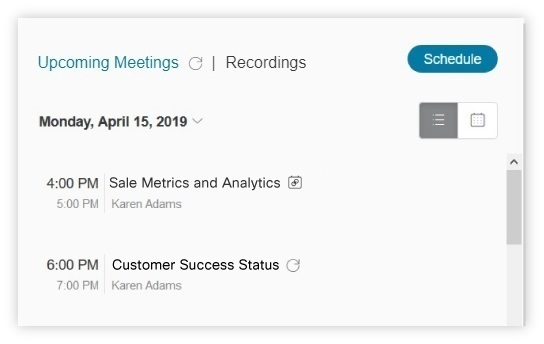 |
| 2 |
Ha egyetlen napon keresztül valós időben szeretné megtekinteni az értekezleteket, válassza a Nap nézet 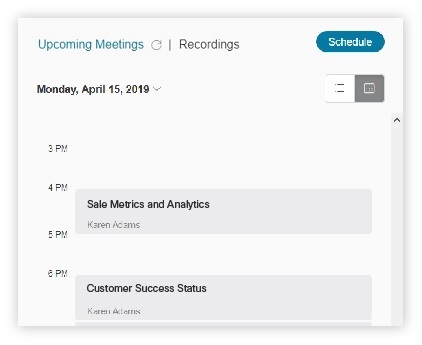 |
| 1 |
Válassza a Webex lapot a Microsoft Teamsben. |
| 2 |
A Közelgő értekezletek csoportban keresse meg az értekezletet. További lehetőségek az értekezlet neve mellett, és válasszon az alábbiak közül:
|
| 3 |
Ha ismétlődő értekezletről van szó, válassza ki, hogy csak ezt az értekezletet vagy a teljes sorozatot szeretné-e szerkeszteni vagy törölni, és válassza az OK gombot .
|
Használja a Webex üzenetküldési bővítményt csatornabeszélgetésben, csoportos csevegésben vagy privát csevegésben a Webex-értekezlet ütemezéséhez.
Ha értekezleteket szeretne ütemezni az üzenetküldési bővítményből, először be kell állítania a Webex webhelyét egy privát csevegésben a Webex bottal. Ha nem állította be a webhelyet, a rendszer megkéri, hogy állítsa be, mielőtt ütemezhetne egy értekezletet.
Amikor értekezletet ütemez egy csatornában, nincsenek meghívottak hozzáadva. Az értekezlet egyik résztvevője sem kap e-mailes meghívót, és nem látja az értekezletet a naptárában.
| 1 |
A beszélgetési vagy csevegési üzenetben válassza a Webex |
| 2 |
Válassza a Webex-értekezlet ütemezése lehetőséget . |
| 3 |
Válassza ki az értekezlet dátumát, kezdési és befejezési időpontját, majd kattintson az Ütemezésgombra . |
Értekezletek indítása, illetve csatlakozás ezekhez
Kétféle találkozót indíthat el.
-
Azonnali értekezletek - Használd, ha egy értekezlet nincs beütemezve, de azonnal találkoznod kell vele.
-
Ütemezett Webex-értekezletek – Előzetesen ütemezett értekezletekhez használható.
| 1 |
Tegye meg az alábbi műveletek egyikét
|
| 2 |
Azonnali értekezlet indítása: |
| 3 |
A korábban ütemezett Webex-értekezlet indítása: |
Az értekezlet kezdési időpontja előtt 15 perccel kezdődő értekezlet-emlékeztetőket küldhet.
|
Kattint... További beállítások az értekezlet mellett, majd kattintson az Emlékeztető küldése gombra.
|
Emlékeztető jelenik meg azon a csatornán, amelyre az értekezletet ütemezte. Tartalmazza az értekezlet részleteit és egy linket, amelyre a résztvevők kattinthatnak a csatlakozáshoz. Házigazdaként ebből az emlékeztetőből is elindíthatja az értekezletet.
| 1 |
Válassza a Webex lapot a Microsoft Teamsben. |
| 2 |
Tegye az alábbiak egyikét:
|
| 1 |
Írja be |
| 2 |
Válassza ki @Cisco Webex-értekezletek a keresési eredmények közül. |
| 3 |
Tegye az alábbiak egyikét:
|
| 4 |
Válassza az Értekezlet elindításához vagy az értekezlethez való csatlakozás lehetőséget az értekezlet elindításához vagy az ahhoz való csatlakozáshoz. A Webex-értekezlet egy új böngészőablakban nyílik meg.
|
Egy csatornabeszélgetésben, csoportos csevegésben vagy privát csevegésben küldhet egy hivatkozást egy értekezletre a Személyes szobában vagy egy ütemezett Webex-értekezleten. A személyes szobát alapértelmezés szerint minden megosztott értekezlethez használjuk. Ha nincs személyes szobája, a rendszer egy azonnali értekezletre mutató hivatkozást oszt meg helyette.
A legjobb élmény érdekében javasoljuk, hogy a Webex webhelyet a Webex bottal folytatott privát csevegésben állítsa be. Ha nem állítja be a webhelyet, a bővítmény automatikusan kiválaszt egyet a Microsoft Teams e-mail-címe alapján.
| 1 |
A beszélgetésben vagy a csevegőüzenetben válassza a Cisco Webex lehetőséget |
| 2 |
Írja be az értekezlet témakörét, majd kattintson a Küldésgombra . Az értekezlet adatai a beszélgetéshez vagy a csevegőüzenethez lesznek hozzáadva. Elindíthatja a találkozót, és mások is csatlakozhatnak a találkozóhoz a Csatlakozás lehetőség kiválasztásával. |
Felvételek lejátszása és megosztása
A felvételeket csak csatornákon oszthatja meg, de a megosztás előtt hozzá kell adnia a Webex lapot a csatornához.
Amikor egy értekezlet rögzítésre kerül a felhőben, a rendszer az értekezletek befejezése után értesítést küld a felvételről. A felvételi értesítés tartalmazza az értekezlet témáját, dátumát, időpontját, időtartamát és a Felvétel lejátszása gombot.
A csatornatalálkozókról szóló értesítéseket a rendszer elküldi a csatornának. Minden csapattag megtekintheti az értesítést és lejátszhatja a felvételt.
A privát értekezletekről szóló értesítések rögzítése az Értekezletek alkalmazással folytatott privát csevegésbe kerül. A házigazda megtekintheti az értesítést, és lejátszhatja a felvételt.
A Webex lap jobb oldalán láthatja az összes webex webhelyéről származó felvételek listáját. A lista az elmúlt 10 nap felvételeit tartalmazza. A listából kiválaszthatjuk és lejátszhatjuk a felvételeket.
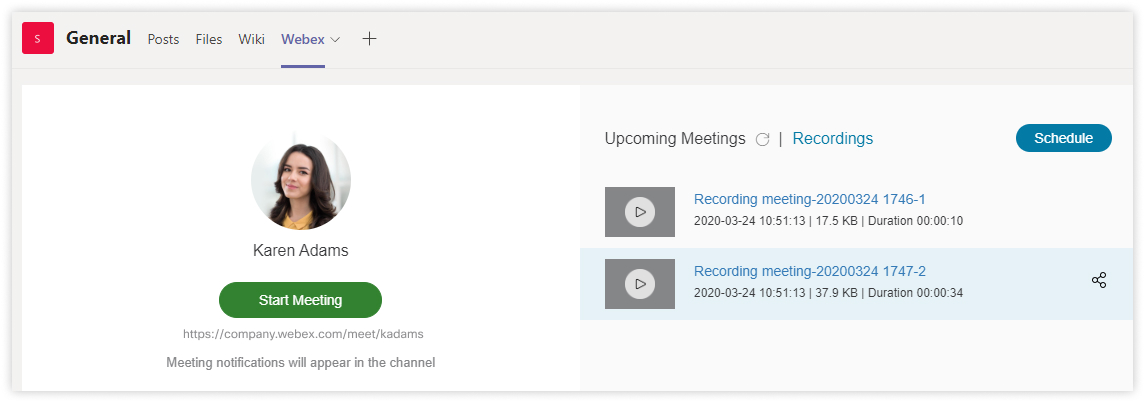
| 1 |
Felvétel lejátszásához tegye a következők egyikét:
A felvétel egy új böngészőablakban nyílik meg.
|
| 2 |
Felvétel megosztása: A felvétel meg van osztva a csatorna beszélgetési előzményeiben.
|

 jelenik meg, az azt jelenti, hogy az értekezlet ismétlődő értekezlet.
jelenik meg, az azt jelenti, hogy az értekezlet ismétlődő értekezlet. jelenik meg, az azt jelenti, hogy az értekezletet ebben a csatornában ütemezték.
jelenik meg, az azt jelenti, hogy az értekezletet ebben a csatornában ütemezték. lehetőséget.
lehetőséget. .
.
 lehetőséget az üzenetküldés melléksávján.
lehetőséget az üzenetküldés melléksávján.